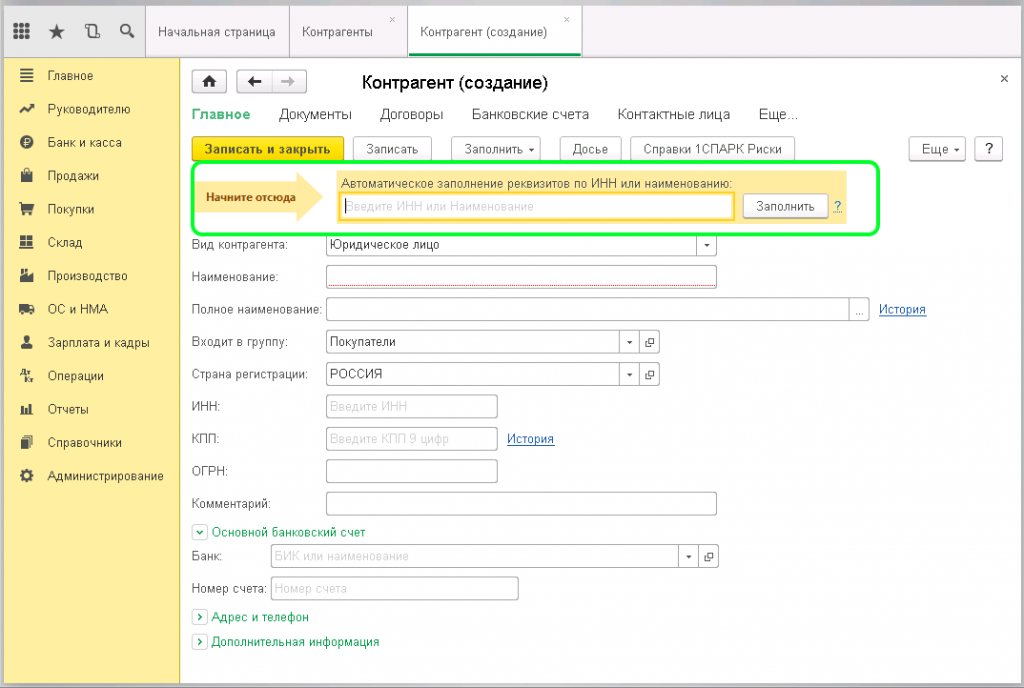Для создания контрагента в 1С необходимо заполнить карточку в справочнике контрагентов. Можно внести все записи вручную, но часть этой работы способна выполнить сама программа.

Статьи по теме:
- Как в 1С создать контрагента
- Как сформировать акт сверки в 1С:Предприятие 8.2
- Программа 1С: дебиторская и кредиторская задолженность
Инструкция
Выберите в главном меню пункт «Справочники», в подменю — пункт «Контрагенты». Нажмите на панели инструментов значок «Добавить». Обозначение всплывает при подведении курсора к значкам. Откроется карточка контрагента. Заполните все поля карточки, нажмите в правом нижнем углу ОК. При такой кропотливой работе весьма высока вероятность искажения данных.
Лучше использовать возможности программы 1С для загрузки данных контрагента.
Если организация получила на расчетный счет оплату от нового покупателя, программа 1С предложит создать нового контрагента при загрузке данных банковской выписки. При таком внесении контрагента в программу будут загружены следующие данные из платежного поручения: ИНН (индивидуальный номер налогоплательщика), КПП (код причины постановки на учет) и банковские реквизиты нового контрагента.
Как внести данные Индивидуального Предпринимателя в 1 С 8.3. Туториал.
Добавьте недостающие сведения в карточку контрагента. Поставьте галочку в нужном окне «поставщик/покупатель». От этого зависит возможность занесения договоров с контрагентом. Программа 1С не позволит внести покупательский договор в карточку контрагента, отмеченного галочкой только в поле «Поставщик». Один контрагент может одновременно являться для организации поставщиком и покупателем.
Заполните вкладку «Договоры» в карточке контрагента, созданной программой 1С при экспорте банковской выписки. Каждому виду договора в программе 1С соответствует набор типовых бухгалтерских проводок.
Заполните на вкладке «Контакты» адрес контрагента, телефоны и сведения о контактных лицах.
Если организация получила услуги или ТМЦ от нового поставщика, то нового контрагента можно добавить в справочник при внесении в базу программы 1С счета-фактуры или акта выполненных работ.
У одного контрагента может быть несколько КПП, несколько разных договоров и банковских счетов. Программа 1С при загрузке новых данных опознает контрагента по ИНН. Дальнейшие настройки зависят от требований пользователя. При необходимости раздельного учета по обособленным подразделениям клиента создайте в программе несколько учетных записей по одному контрагенту.
При загрузке данных после проверки ИНН программа 1С продолжит проверку уже по КПП контрагента. Возможно вести раздельный учет по нескольким расчетным счетам контрагента, если это важно для разделения расчетов по разным видам услуг.
Источник: www.kakprosto.ru
Как сделать контрагента в 1С?
Подписывайтесь на мой telegram-канал. Сразу оговорюсь, что проектов у меня много, помощников нет, всем помочь физически и морально не смогу, прошу меня простить, если кому-то не ответил или отказал в помощи.
Отправить эту статью на мою почту
Справочник “Контрагенты” в разных конфигурациях 1С является одним из основных справочников. Он содержит все данные обо всех покупателях и поставщиках, которые взаимодействуют с нашей организацией. Рассмотрим, как сделать контрагента в 1С. Для этого необходимо перейти в раздел “Справочники” и выбрать пункт “Контрагенты”.
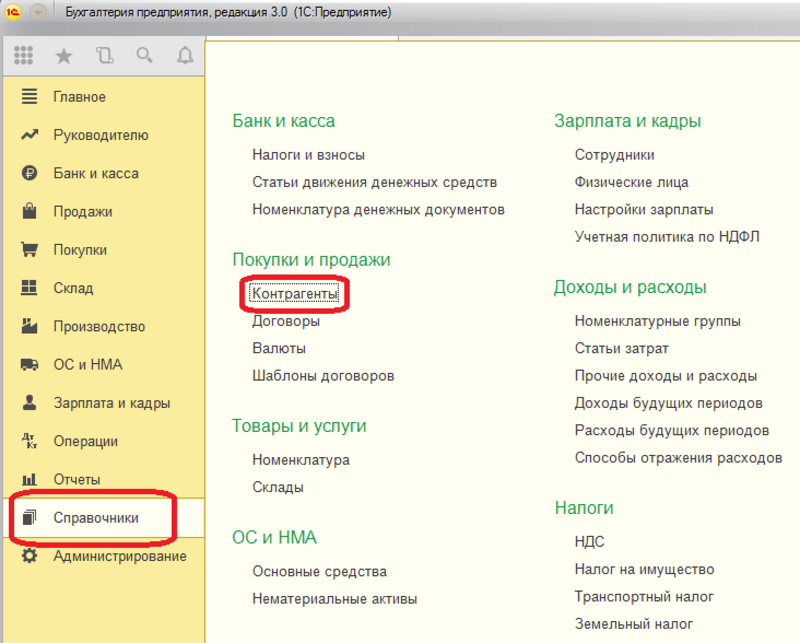
Откроется список существующих контрагентов. Для более удобной работы мы можем разбить (классифицировать) контрагентов по группам. К примеру, поставщики, покупатели и др. Для этого необходимо нажать на кнопку “Создать группу”.
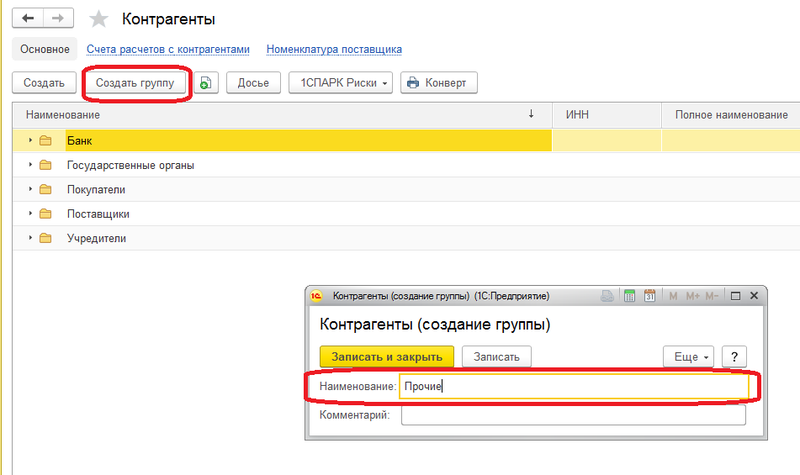
Указываем наименование в соответствующем поле и нажимаем “Записать и закрыть”. Новая группа появится в нашем списке. Также в форме списка возможны разные варианты режима просмотра контрагентов. Для этого необходимо нажать кнопку “Еще”, далее выбрать пункт “Режим просмотра” и выбрать нужное значение из списка.
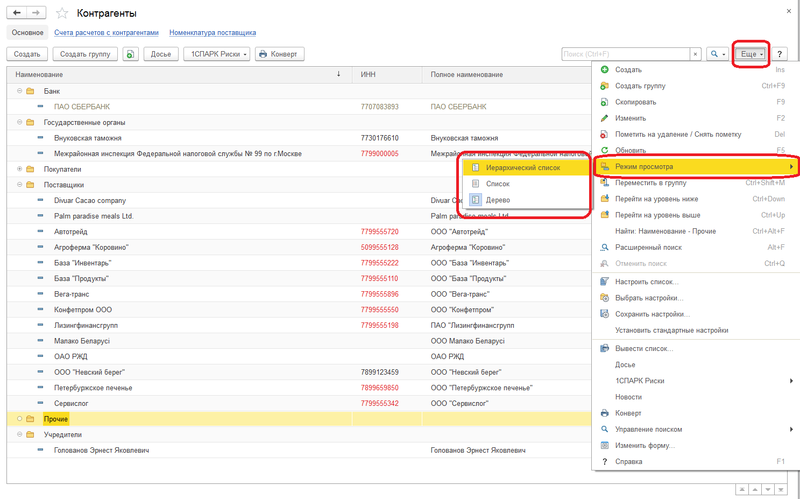
Для создания контрагента нажимаем на кнопку “Создать”, рядом с кнопкой “Создать группу”. Откроется форма для заполнения реквизитов контрагента. Если мы создаем контрагента находясь в какой-либо группе, то поле “Входит в группу” будет заполнено автоматически этой группой. Однако, в любой момент мы можем поменять значение данного поля, либо вообще очистить.
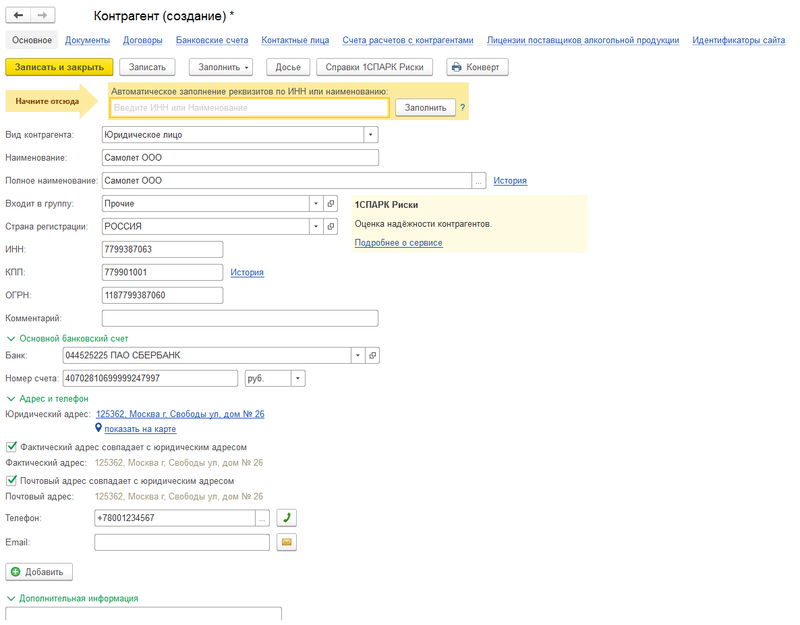
Если вы подписаны на информационно-технологическое сопровождение (ИТС) и у вас есть доступ к такой услуги как “1С Контрагент”, то в таком случае основные данные контрагента можно заполнить автоматически по полю с ИНН, при условии что контрагент есть в государственном реестре ЕГРЮЛ/ЕГРИП. Для оформления подписки на ИТС воспользуйтесь формой заказа справа.
Оставьте, пожалуйста, в комментариях интересующие Вас темы, чтобы наши специалисты разобрали их в статьях-инструкциях и в видео-инструкциях.
Чтобы данный функционал работал нужно в информационной базе включить интернет-поддержку пользователей. Переходим в раздел “Администрирование”. Далее выбираем пункт “Интернет-поддержка пользователей”.
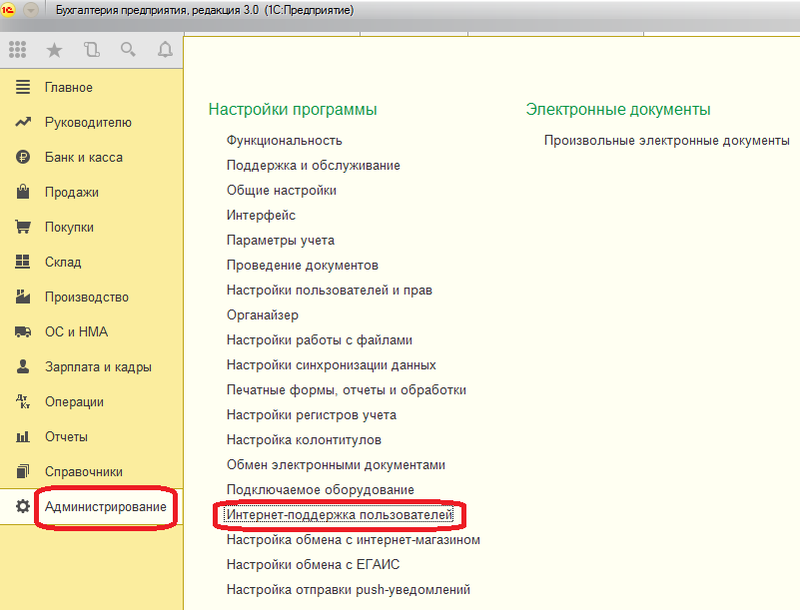
Далее нажимаем кнопку “Подключение”, вводим логин и пароль. Нажимаем “Войти”.
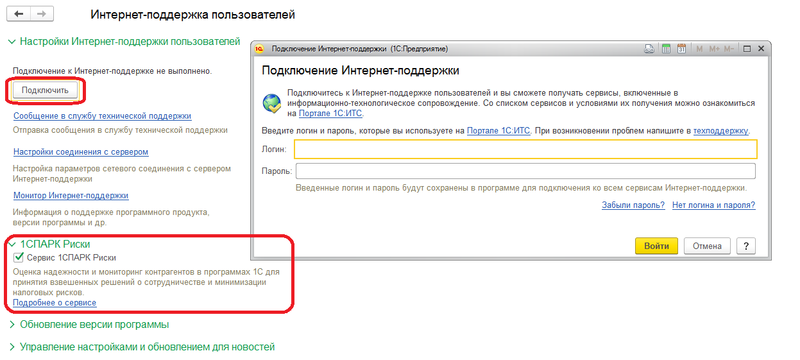
Помимо этого существует такой сервис как 1СПАРК Риски. Данная услуга также подключается отдельно и показывает финансовую устойчивость контрагента, насколько данный контрагент похож на фирму-однодневку. Также при наличии интернета в 1С доступен сервис проверки контрагента в базе ФНС. Раздел “Администрирование”.
Далее выбираем пункт “Поддержка и обслуживание” и в нем переходим в “Проверка контрагентов”. Устанавливаем галочку напротив “Автоматически проверять контрагентов по ЕГРН”.
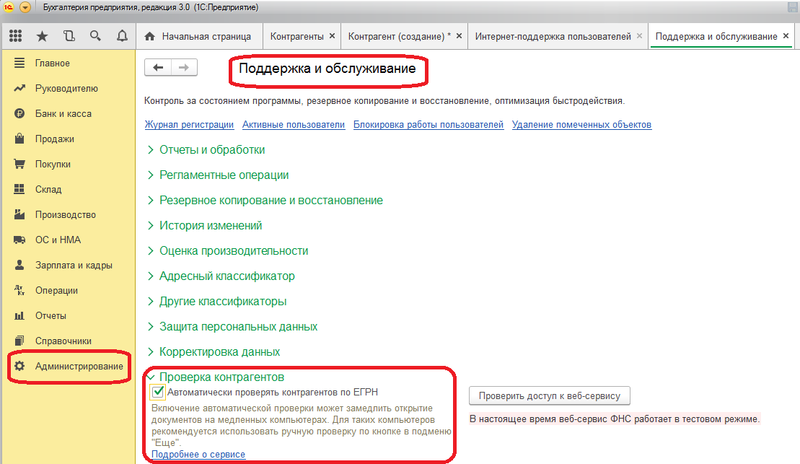
Если сервис подключен, то в форме списка контрагентов в колонке “ИНН” значения будут выделяться цветом, согласно информации фирмы 1С о данном сервисе (гиперссылка “Подробнее о сервисе”)

В нашем случае сделаем контрагента в 1С с заполнением реквизитов вручную. Заполняем поля с наименованием. “Полное наименование» в дальнейшем будет выводиться в печатных формах. Заполняем остальные поля. Далее заполняем банк и основной банковский счет. Заполняем адреса и телефоны.
Если фактический и почтовый адрес не совпадают с юридическим, то необходимо убрать галочки напротив этих пунктов. По кнопке “Добавить” можно добавить дополнительно почту, телефон и пр.
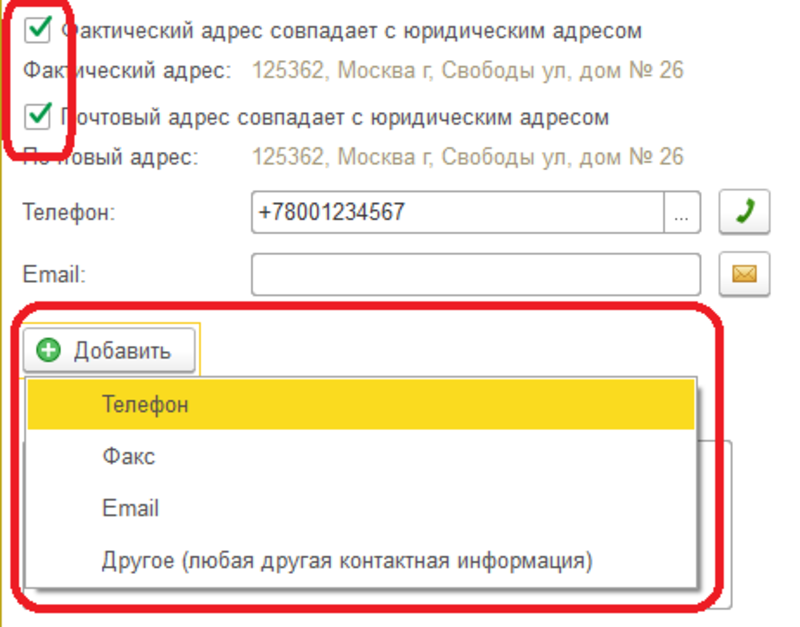
Нажимаем “Записать”.Далее переходим на закладку “Договоры”. И если хотим создать новый договор, то нажимаем кнопку “Создать”.
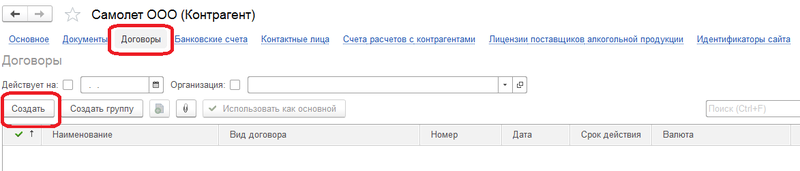
Заполняем поле “Вид договора”, “Организацию” (если в базе их несколько), “Номер”, “Валюту”, “Порядок регистрации счет-фактур” и остальные поля по необходимости. Нажимаем “Записать закрыть”. Если созданный нами договор будет фигурировать в большинстве документов с этим контрагентом, то удобно использовать его как основной. Кнопка “Использовать как основной”. В этом случае, он будет автоматически подставляться в документах.
На закладке “Банковские счета” по кнопке “Создать ” помимо основного счета, мы можем создать дополнительные.

На закладке “Контактные лица” по кнопке “Создать ”можно добавить контактных лиц контрагента и данные по ним.

На закладке “Счета учета расчетов” в форме списка контрагентов указываются счета расчетов. Но мы также можем их задать для каждого контрагента отдельно, либо из формы списка, либо в такой же вкладке в карточке контрагента.
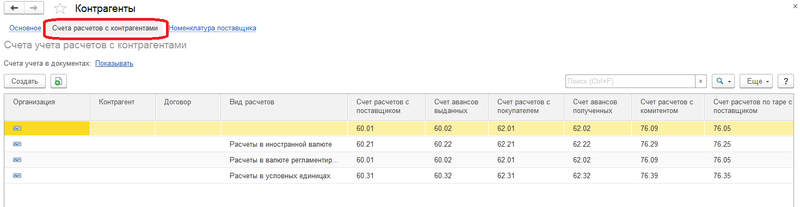
Смотрите видео-инструкции на канале 1С ПРОГРАММИСТ ЭКСПЕРТ
- Как настроить ведомость амортизации ОС в 1С:Бухгалтерия?
- Налоговые регистры в 1С, на примере 1С:Бухгалтерия 8
- Поступление и учёт услуг в 1С Бухгалтерия 8.3
- Как правильно настроить меню в 1С:Бухгалтерия 3?
- Как провести, начислить проценты по займу в 1С:Бухгалтерия 3?
Источник: 1s-programmist-expert.ru
Как в 1с добавить адрес контрагента
Кто такие Контрагенты? Это юридические или физические лица, являющиеся вашими заказчиками, покупателями или партнерами. У каждого юридического лица имеются реквизиты, т. е. уникальные данные (ИНН, КПП, юридический и фактический адреса), которые принадлежат только этой организации. Вот этими данными и нужно будет заполнять карточку контрагента в программе.
Приступим. Находим слева в меню надпись «Справочники», нажимаем. Перед нами разделы программы, ищем «Покупки и продажи», подраздел «Контрагенты»:
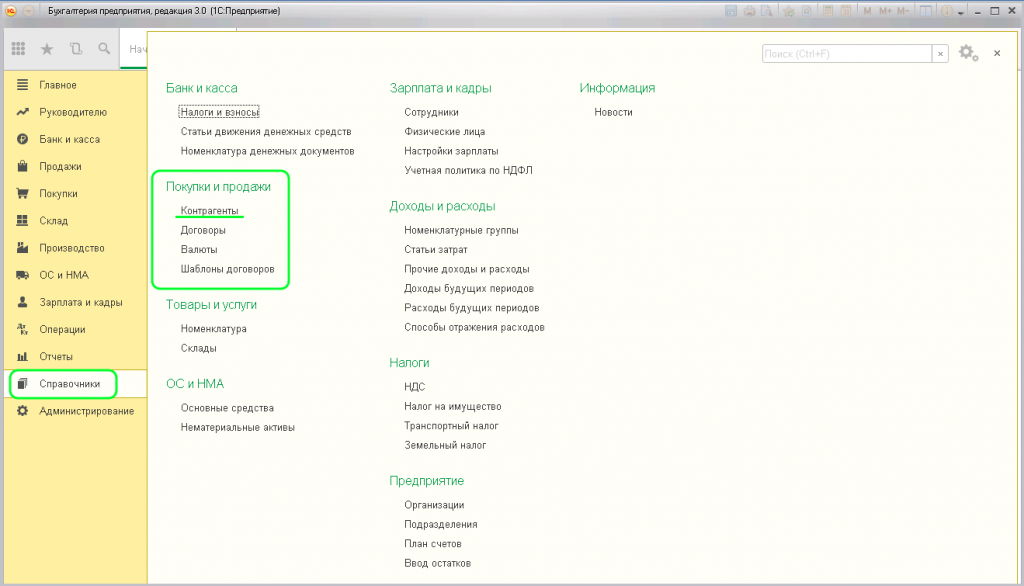
Заходим в раздел. Чтобы было удобно ориентироваться в процессе работы, создадим папки по видам: «Покупатели», «Поставщики» и «Прочее».
Нажимаем на надпись «Создать группу». В выпадающем окошке в поле «Наименование» вводим название группы «Покупатели»:
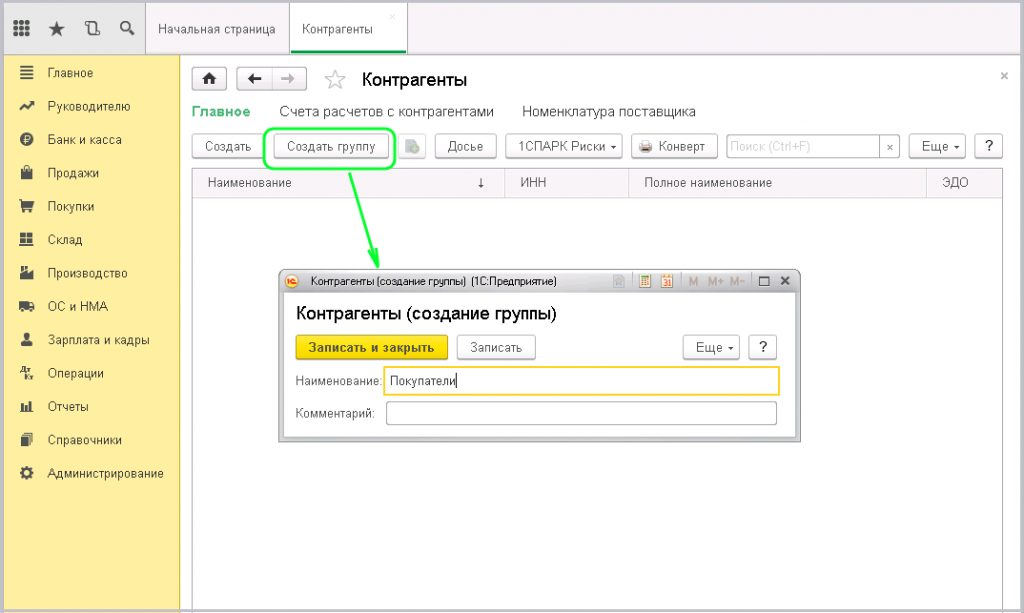
Аналогичным образом создаем остальные папки «Поставщики» и «Прочее»:
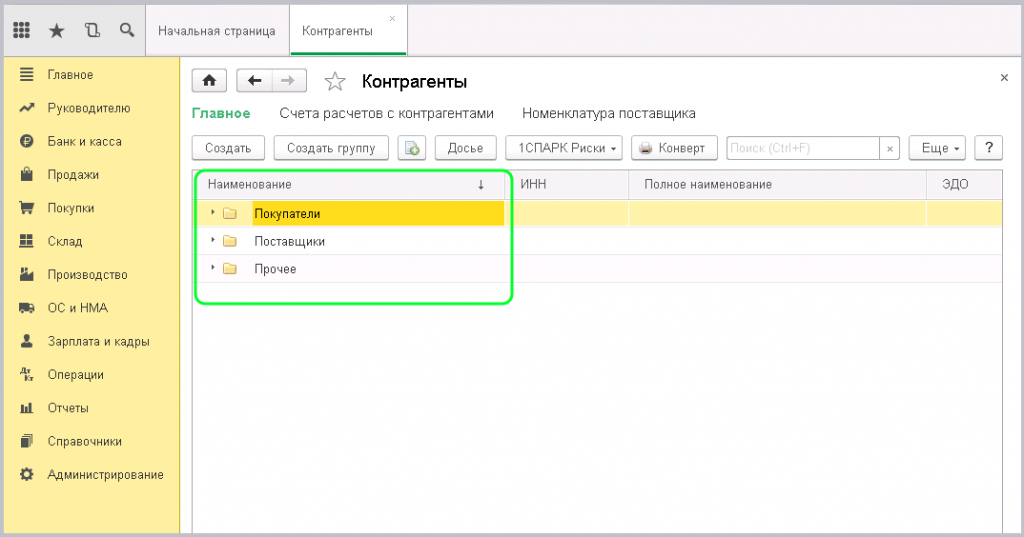
Создадим по одному элементу в каждой папке. Начнем с «Покупатели». Заходим, выбираем «Создать»:
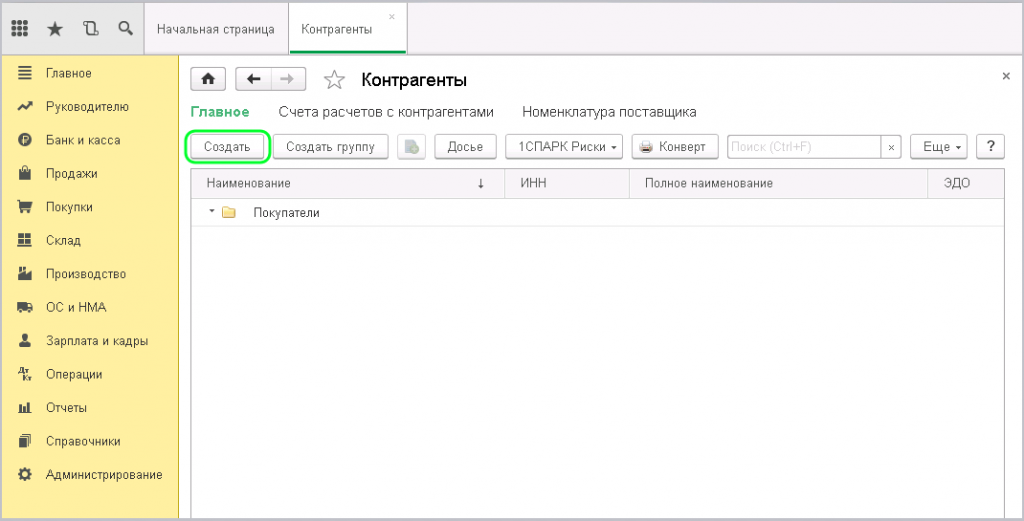
Открывается страница для заполнения. Это карточка контрагента. Верхнее поле, обозначенное желтым цветом, предназначено для автоматического заполнения информации по контрагенту путем ввода ИНН. Это будет работать только при подключенной функции «1С Контрагент».